Comment supprimer Doc Reader I
Publié par : UMateYDate de sortie : August 07, 2022
Besoin d'annuler votre abonnement Doc Reader I ou de supprimer l'application ? Ce guide fournit des instructions étape par étape pour les iPhones, les appareils Android, les PC (Windows/Mac) et PayPal. N'oubliez pas d'annuler au moins 24 heures avant la fin de votre essai pour éviter des frais.
Guide pour annuler et supprimer Doc Reader I
Table des matières:
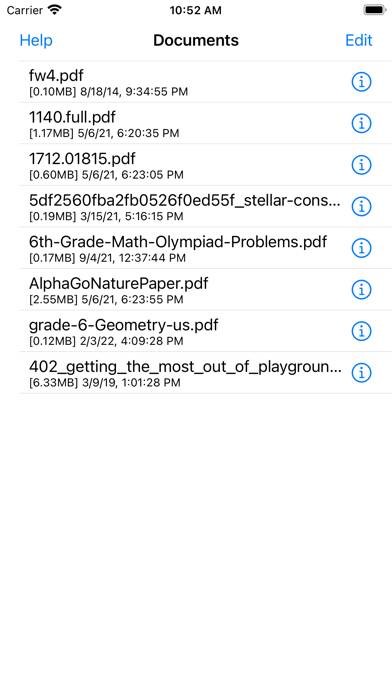
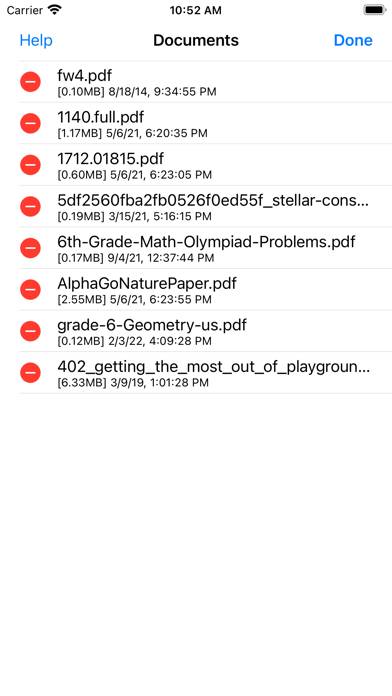
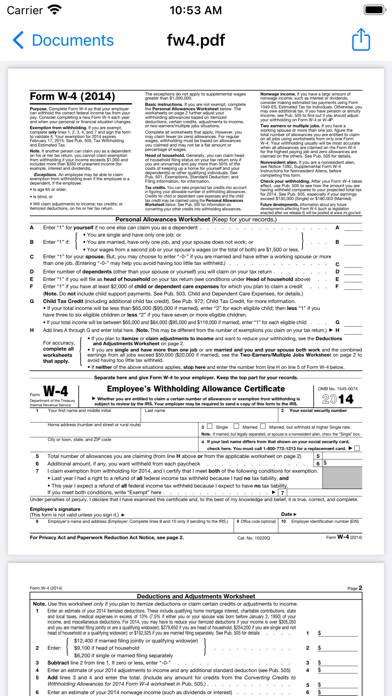
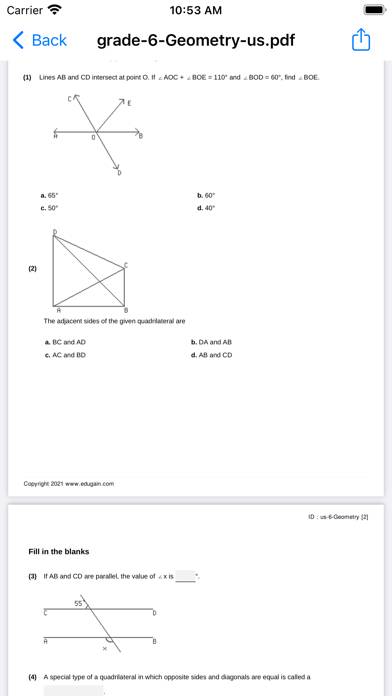
Doc Reader I Instructions de désabonnement
Se désinscrire de Doc Reader I est simple. Suivez ces étapes en fonction de votre appareil :
Annulation de l'abonnement Doc Reader I sur iPhone ou iPad :
- Ouvrez l'application Paramètres.
- Appuyez sur votre nom en haut pour accéder à votre identifiant Apple.
- Appuyez sur Abonnements.
- Ici, vous verrez tous vos abonnements actifs. Trouvez Doc Reader I et appuyez dessus.
- Appuyez sur Annuler l'abonnement.
Annulation de l'abonnement Doc Reader I sur Android :
- Ouvrez le Google Play Store.
- Assurez-vous que vous êtes connecté au bon compte Google.
- Appuyez sur l'icône Menu, puis sur Abonnements.
- Sélectionnez Doc Reader I et appuyez sur Annuler l'abonnement.
Annulation de l'abonnement Doc Reader I sur Paypal :
- Connectez-vous à votre compte PayPal.
- Cliquez sur l'icône Paramètres.
- Accédez à Paiements, puis à Gérer les paiements automatiques.
- Recherchez Doc Reader I et cliquez sur Annuler.
Félicitations! Votre abonnement Doc Reader I est annulé, mais vous pouvez toujours utiliser le service jusqu'à la fin du cycle de facturation.
Comment supprimer Doc Reader I - UMateY de votre iOS ou Android
Supprimer Doc Reader I de l'iPhone ou de l'iPad :
Pour supprimer Doc Reader I de votre appareil iOS, procédez comme suit :
- Localisez l'application Doc Reader I sur votre écran d'accueil.
- Appuyez longuement sur l'application jusqu'à ce que les options apparaissent.
- Sélectionnez Supprimer l'application et confirmez.
Supprimer Doc Reader I d'Android :
- Trouvez Doc Reader I dans le tiroir de votre application ou sur l'écran d'accueil.
- Appuyez longuement sur l'application et faites-la glisser vers Désinstaller.
- Confirmez pour désinstaller.
Remarque : La suppression de l'application n'arrête pas les paiements.
Comment obtenir un remboursement
Si vous pensez avoir été facturé à tort ou si vous souhaitez un remboursement pour Doc Reader I, voici la marche à suivre :
- Apple Support (for App Store purchases)
- Google Play Support (for Android purchases)
Si vous avez besoin d'aide pour vous désinscrire ou d'une assistance supplémentaire, visitez le forum Doc Reader I. Notre communauté est prête à vous aider !
Qu'est-ce que Doc Reader I ?
Introduction to docsplus:
D'entité:
1. Télécharger des fichiers e-mail
2. Télécharger des documents à partir d'Internet / Web
3. Supprimer les fichiers dans l'application
4. Lire le PDF, MS Word, Excel, PowerPoint, documents iWork (Pages, Keynotes, Numbers), documents Open Office (ODT, ODS, ODP).
5. Fichiers en pièce jointe Email
6. Rotation de soutien
7. Ouvrir les images (JPG, GIF, PNG, BMP, TIFF)